Googleドキュメントは、クラウド上にのみ存在するデフォルトのファイル形式です。それにもかかわらず、Googleドキュメントを他の形式に変更することはできます。生成に必要な最も一般的なファイル形式の 1 つは、ポータブル ドキュメント形式 (PDF) です。この記事では、GoogleドキュメントをPDFとして電子メールで送信する方法を学習します。Google ドキュメントをメールで PDF として共有する方法をご紹介します。したがって、これらの簡単なトリックを実行しながら、それに従ってください。
GoogleドキュメントをPDFとして電子メールで送信すると、いくつかの利点があり、特定の状況で好まれる場合があります。利点のいくつかを次に示します。
普遍性 -PDF形式は、何十年も前に発明されて以来、多くの企業で非常によく知られている形式です。企業は、レポート、契約書、その他のドキュメントでこのファイル形式を世界的に信頼しています。GoogleドキュメントをPDFに変換するということは、信頼できる形式でドキュメントを共有できることを意味します。
コラボレーションと組織 - Google ドキュメントでは、リアルタイムで更新されるバージョンが使用されます。これにより、複数のバージョンで発生する可能性のある潜在的な問題を回避できます。 GoogleドキュメントをPDFとして保存した後、他の人と共有することができます。
どこからでもアクセス可能 - ドキュメントをPDFに変更することで、どこからでも、どのデバイスからでもファイルにアクセスできるようになります。クライアントや同僚は、ラップトップ、コンピューター、電話、またはタブレットでファイルを読むことができます。
PDFは重要で人気のある形式であるため、ドキュメントをPDFとして保存する方法を理解することが最優先事項です。GoogleドキュメントをPDFに保存するのは簡単なプロセスです。Googleドキュメントで利用可能なダウンロードオプションを使用すると、ファイルをPDFとして保存しても問題はありません。ドキュメントファイルをPDFとしてダウンロードして、電子メールで共有できます。従う手順は次のとおりです。
ステップ1.変換する Google ドキュメントを開きます。
ステップ2.ドキュメントの左上にある[ファイル]を選択し、[ダウンロード]オプションを見つけます。それをクリックして、PDFであるファイルタイプを選択します。

ステップ3.PDFファイル形式を選択すると、ファイルがPDFとしてデバイスにダウンロードされます。これで、ファイルを電子メールに添付することで、変換されたファイルを希望の電子メールアドレスに電子メールで送信できます。
続きを読む:
PDFをグーグルドキュメントに変換する|推奨される4つの方法を試してください
GoogleドキュメントでPDFを開く方法[複数の便利な方法]
GoogleドキュメントをPDFとしてダウンロードする以外に、[印刷]オプションを使用してPDFとして直接保存することもできます。これは、多くの人が知らない最も簡単なトリックの1つです。Google ドキュメントを保存する方法は次のとおりです。手順は次のとおりです。
ステップ1.ドライブからGoogleドキュメントを起動します。左上のセクションにある[ファイル]メニューをクリックし、表示されたオプションから[印刷]オプションを選択します。
ステップ2.印刷ダイアログから「宛先」メニューをタップします。これは、いくつかのオプションを含むドロップダウンメニューです。「PDFとして保存」を選択するだけで、ドキュメントをデバイスに保存します。

ステップ3.PDFファイルを保存するフォルダを選択します。
見逃せない:
[包括的なチュートリアル]PDF を Word 文書として保存する方法
[9ツールレビュー]最もホットなPDFからWordへのコンバーターオンライン/オフライン
Googleドキュメントには、ドキュメントをPDFとして直接メールで送信するオプションがあります。このように、最初にファイルを変換してから後で共有するという面倒な作業を行う必要はありません。以下は、GoogleドキュメントをPDFとして直接電子メールで送信するための手順です。
ステップ1.Google ドライブから Google ドキュメントを起動します。メニュー バーからファイルを開きます。
ステップ2.利用可能なリストから[電子メール]オプションを選択して、電子メールウィンドウを開きます。ファイルの送信先のメールアドレスを入力する必要があります。
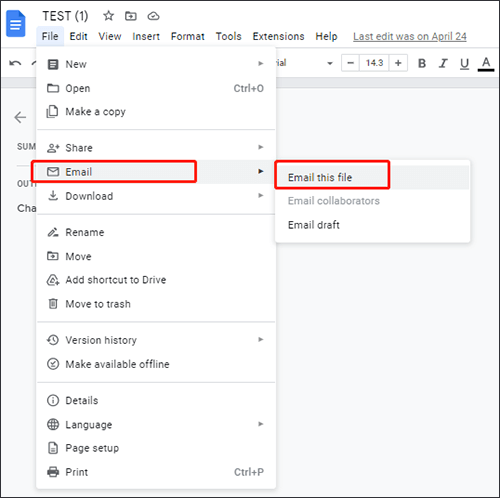
ステップ3.「件名」セクションに正しい説明とともに詳細を入力します。本文にメッセージを書き込みます。スキップすることもできます。
ステップ4.「PDF」と入力してファイル形式を選択し、GoogleドキュメントをPDFとして送信します。
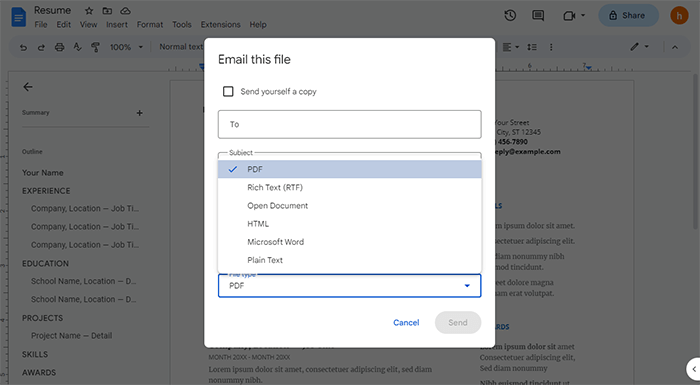
ステップ5.次に、「送信」タブを押します。左上隅のボックスを選択して、変換されたファイルのコピーを自分に送信することもできます。
関連項目:
AndroidでGoogleドキュメントをPDFとして電子メールで送信することもできます。手順は次のとおりです。
ステップ1.Google ドキュメント アプリケーションを起動します。右上隅にある3ドットメニューをタップします。
ステップ2.「共有してエクスポート」をタップし、「名前を付けて保存」アイコンをタップしてドキュメントを保存します。
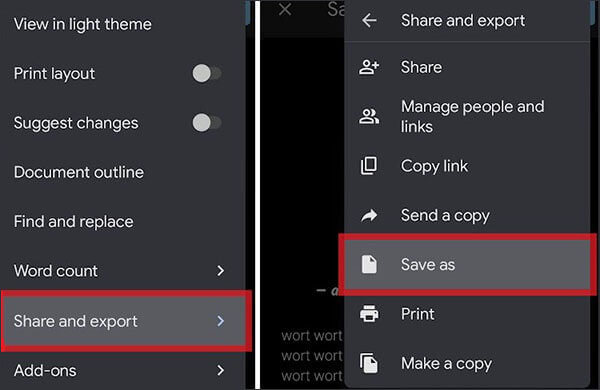
ステップ3.「PDF」を選択し、「OK」をクリックします。そこから、3ドットメニューの横にある[ダウンロード]ボタンをクリックしてPDFを保存します。受信者を選択し、「送信」をクリックします。
好きかもしれません:
魔法の変換:プロのようにページドキュメントをPDFとして送信する方法
WhatsAppから削除されたPDFファイルを回復する方法?[4つの効果的な方法]
あなたが楽にPDFにワードを変換するのを助けることができるプロフェッショナルで信頼性の高いツールを探しているなら、 Coolmuster Word to PDF Converter(Word PDF変換) はあなたの最良の選択です。高品質の結果を保証する高度な機能を誇っています。この強力なツールは、Doc Wordを高品質のPDFに簡単に変換するのに役立ちます。また、Googleドキュメントをお持ちの場合は、デバイスに保存してから、このツールを使用してPDFに変換できます。
非常に安全に使用でき、ページサイズ、出力フォルダー、ドキュメントの余白のリセットなど、出力ファイルをカスタマイズするオプションを提供します。
ほとんどのPDFコンバーターでは、一度に1つのファイルしか変換できません。しかし、CoolmusterワードからPDFへのコンバーターを使用すると、バッチ変換機能のおかげで、できるだけ多くのドキュメントを変換できます。より多くの結果を生成しながら、同時に多くのDocファイルを処理します。
主な機能:
以下は、クリックするだけでWordをPDFに変換する手順です。
01月CoolmusterワードからPDFへのコンバーターをコンピューターにダウンロードすることから始めます。そこからインストールします。次に、ソフトウェアを実行して、プライマリインターフェイスにアクセスします。
02月PDFに変換するドキュメントの追加を開始します。「ファイルの追加」または「フォルダの追加」ボタンを使用する必要があります。変換を開始するファイルはいくつでも追加できます。

03月ページの余白とサイズを変更して、出力ファイルをカスタマイズします。次に、ファイルを保存する場所を選択します。

04月次に、「スタート」ボタンをタップして、ドキュメントをPDFに変換します。

ドキュメントをPDFとして電子メールで送信する方法を知りたいですか?今、あなたはあなたの答えを持っています。それはあなたに眠れない夜を与えるべきではない非常に単純なプロセスです。同様に、GoogleドキュメントをPDFに電子メールで送信するのに役立つ方法は多数存在します。上記の簡単なテクニックに従うだけで、PDFファイルを共有する準備が整います。
ただし、迅速な結果を得るには、 Coolmuster Word to PDF Converter(Word PDF変換)、数秒で任意のWord文書からPDFファイルを作成するオールインワンPDFコンバーターをお勧めします。
関連記事:
方法 iTunesなしでiPhoneにPDFを転送する 7 予期しない方法?
PDFを複数のファイルに分割する方法は?WindowsとMacの両方のユーザーのための4つの方法!
機密データを含むPDFファイルをパスワードで保護する効果的な方法
[簡単なオフィスソリューション]DOCXをPDFに変換する方法-6つの方法





